У вас может быть своя причина, по которой вы хотите увеличить разрешение фотографии. Но одно можно сказать наверняка, вы видели важность этого. С другой стороны, Adobe Photoshop — это проверенное программное обеспечение для редактирования фотографий, которое предоставляет своим пользователям уникальное решение для их фото-назначений. По этой причине мы здесь, чтобы помочь вам как увеличить разрешение изображения в фотошопе потому что это не так просто, как думают другие. Кроме того, как часть нашей щедрой доброты, мы также дадим вам увидеть самую простую, но самую фантастическую альтернативу Photoshop, когда дело доходит до украшения фотографий. Если эта информация волнует вас, вы должны продолжить чтение полезной информации ниже.
Часть 1. Как увеличить разрешение фотографии с помощью Photoshop
Adobe Photoshop — это программное обеспечение для редактирования растровой графики от Adobe Inc. Кроме того, Photoshop — это известное программное обеспечение, которое работает не только с фотографиями, но и с настройкой видеофайлов. Эта программа предлагает множество продвинутых инструментов редактирования и красивых функций, перед которыми трудно устоять. Однако вы обнаружите, что он недоступен, пока не произойдет подписка. Это означает, что нужно подписаться на его творческий облачный план, чтобы он мог использовать и получать обновления о последних функциях программы.
Возможно, вам интересно, сколько будет стоить подписка. Ну, это зависит от плана, которым вы хотите воспользоваться. Хорошо то, что Photoshop позволит новому пользователю пользоваться им бесплатно благодаря 7-дневной бесплатной пробной версии, которая значительно повлияет на других, чтобы попробовать его. В любом случае, приведенные ниже шаги помогут вам сделать фотографию с высоким разрешением в Photoshop.
Шаг 1Начните с успешной установки программного обеспечения на ваше устройство. После этого запустите его и подготовьтесь к импорту фотографии, нажав кнопку Файл вкладка Затем нажмите кнопку Открытым выбор для вас, чтобы иметь возможность просматривать хранилище файлов. Обратите внимание, что вы также можете перейти к этому шагу, нажав кнопку CTRL+О на клавиатуре для его ярлыка.
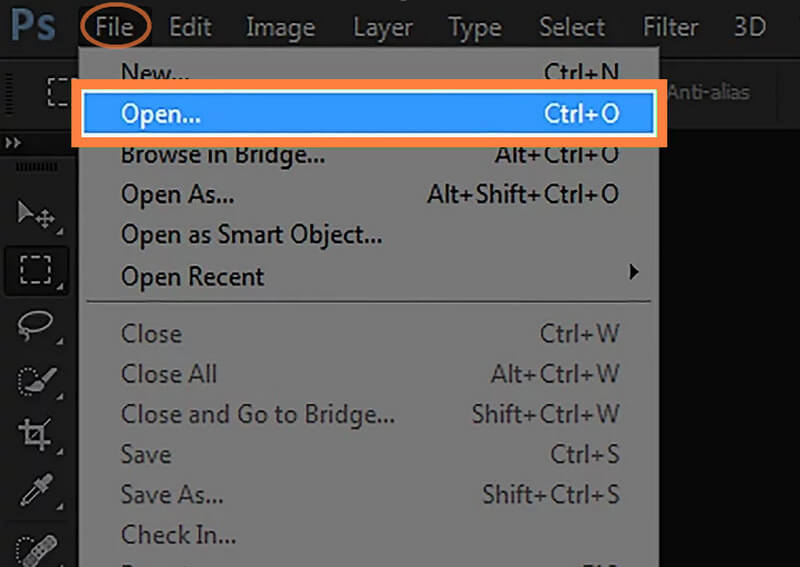
Шаг 2Теперь, когда ваша фотография загружена, вы переходите на Изображение опция, расположенная рядом с вкладкой «Файл». Затем в настройках изображения выберите Размер изображения вариант. Опять же, вы можете получить к нему доступ с помощью горячих клавиш, предоставляемых программным обеспечением. Чтобы получить доступ к размеру фотографии, вы можете нажать кнопку ALT+CTRL+I сделать фото высокого разрешения в фотошопе быстрее.
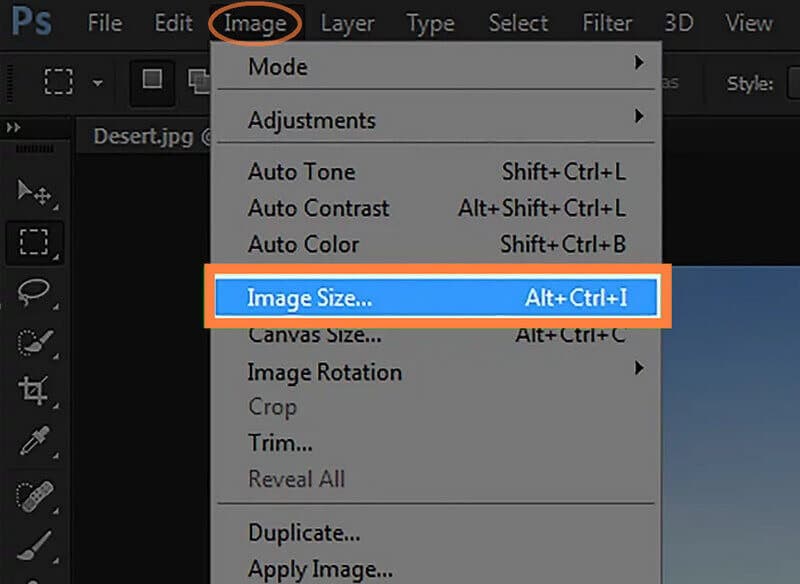
Шаг 3Когда появятся настройки размера изображения, пришло время перейти к нужному разрешению. Иди и настраивай Ширина, Высота, и разрешение фотографии на ту, которая вам нужна. Затем не забудьте отметить выбор Resample и настроить полосу в Снизить уровень шума параметр.
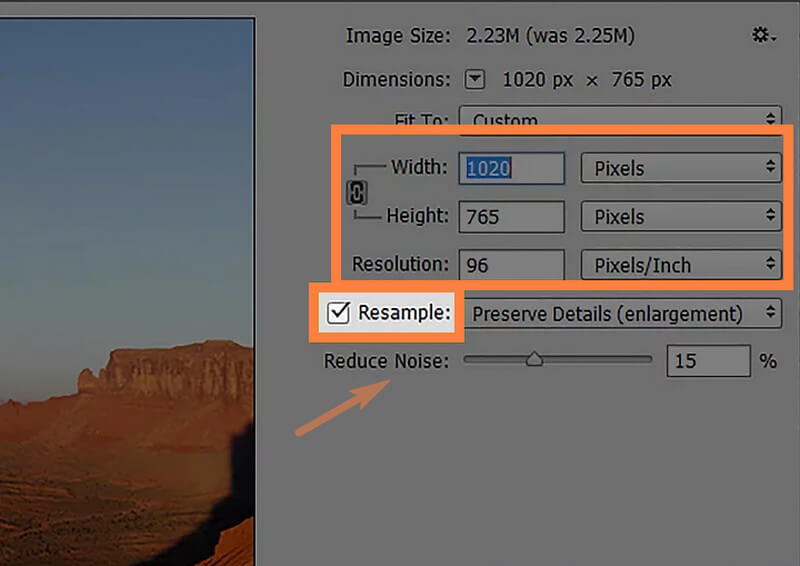
Шаг 4Наконец, нажмите на В ПОРЯДКЕ кнопку, чтобы применить сделанные вами настройки. Затем сохраните изменения, нажав кнопку Сохранять вкладка из Файл меню.
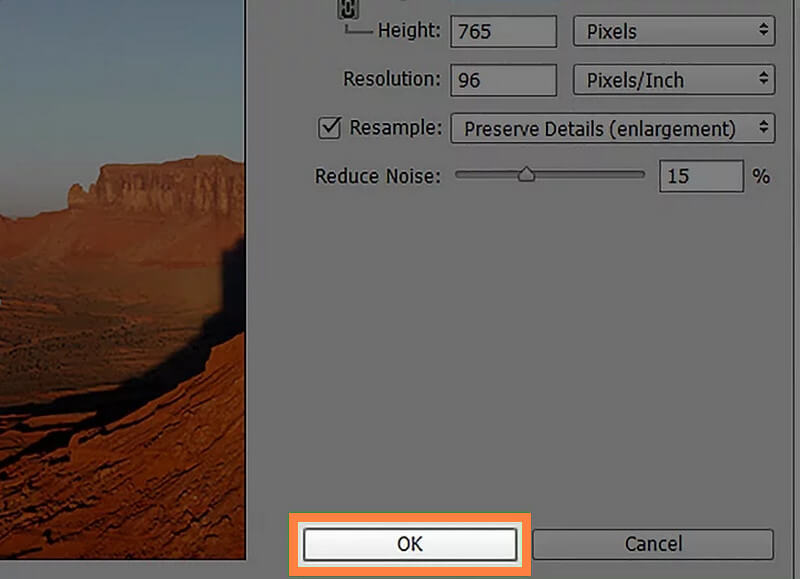
Часть 2. Гораздо более простой и доступный способ увеличить разрешение фотографий
Теперь, если вы решите сделать задачу намного проще, попробуйте AVAide Image Upscaler. Это доступный онлайн-редактор изображений, оснащенный технологией искусственного интеллекта. Благодаря этому процесс увеличения разрешения фотографий стал проще благодаря AVAide Image Upscaler. Представьте, что вы уже можете увидеть результат всего за несколько секунд после загрузки фотографии. Кроме того, это работает не только для повышения разрешения, но и автоматически улучшает качество фотографий и делает его идеальным! Не только это, потому что он может увеличить ваши фотографии до 800 раз больше.
Еще одна веская причина попробовать этот AVAide Image Upscaler — его способность непрерывно улучшать фотографии. Это означает, что вы можете сразу же работать над следующей фотографией сразу после другой бесплатно. Есть больше; этот инструмент поразит вас своей лупой, в которой вы сможете проверить каждую деталь вашей новой улучшенной фотографии и исходной. Таким образом, мы делаем вывод, что это лучший инструмент для преобразования изображений с низким разрешением в высокое разрешение, помимо Photoshop.
Как увеличить разрешение фото онлайн
Шаг 1Загрузите файл с фотографией
Сначала зайдите в свой веб-браузер и посетите страницу этого мощного средства улучшения изображений. Оказавшись на странице, нажмите кнопку Выберите фото вкладку, чтобы загрузить свою фотографию. В противном случае вы можете поместить свой файл фотографии в ту же область интерфейса после перетаскивания его из папки.
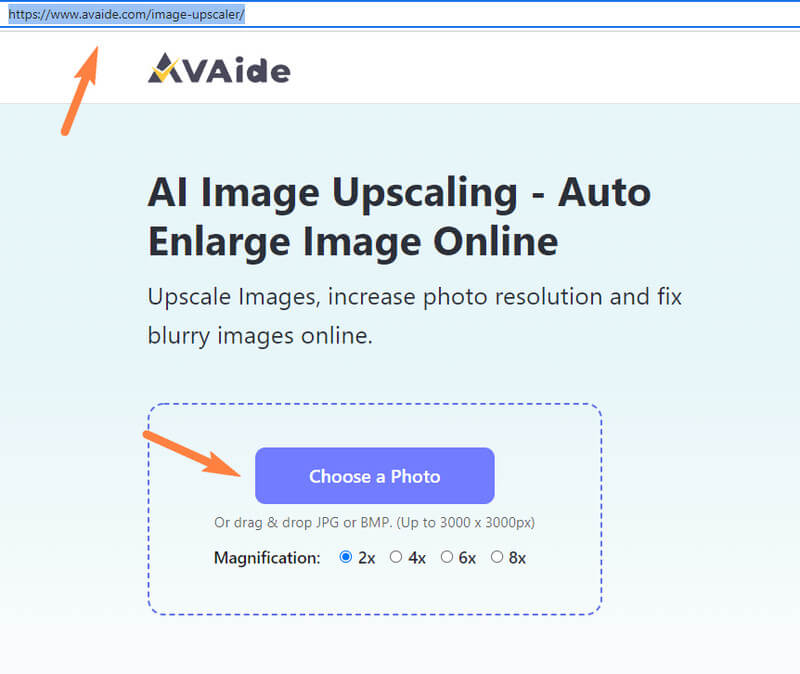
Шаг 2Выберите увеличение
Следующее, что вам нужно сделать, это выбрать среди Увеличение параметры до или после загрузки фотографии. Вы увидите параметры над фотографиями в новом окне, если выберете после.

Шаг 3Проверить и сохранить
Теперь проверьте полученную фотографию и сравните ее с оригиналом. Если вы уже хорошо разбираетесь в этом, то теперь вы можете нажать Сохранять кнопку, то вы можете сразу же получить улучшенную фотографию через загрузку.
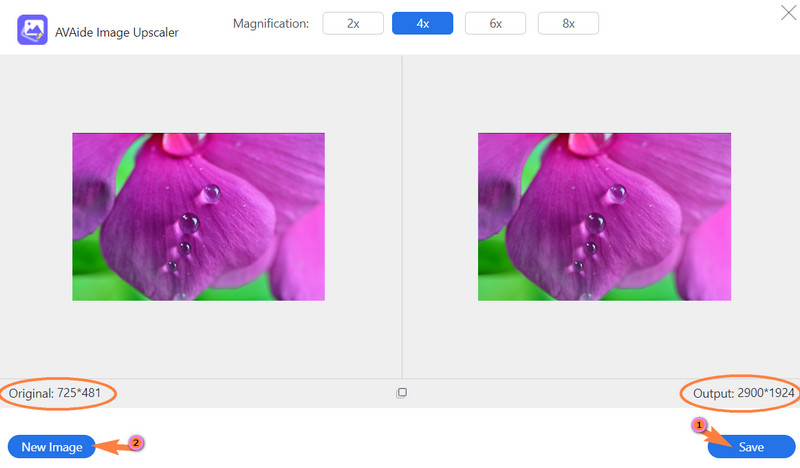
- Если есть еще фотографии, над которыми нужно поработать, нажмите Новое изображение кнопка после нажатия Сохранять.


![]() Конвертер видео AVAide
Конвертер видео AVAide
Самый полный медиаконвертер для преобразования видео, аудио и DVD без потери качества.
Часть 3. Часто задаваемые вопросы об увеличении разрешения фотографий
Одинаковы ли DPI и размер изображения в Photoshop?
Да. Поэтому, если вы измените DPI, это также изменит размер изображения.
Какое оптимальное разрешение для печати?
Если вы хотите напечатать свою фотографию, мы рекомендуем вам иметь разрешение 300 dpi или выше. Это потому, что если у вас оно ниже 300, ваша фотография станет размытой.
Зачем мне увеличивать разрешение моей фотографии?
Вам необходимо увеличить разрешение изображения по многим причинам. Тем не менее, типичная причина этого заключается в том, что увеличение разрешения фотографии сделает ее более четкой.
Какое разрешение у фотографии размером 8x10?
Фотография размером 8x10 имеет разрешение 2400x3000, что является лучшим разрешением для фотографии.
Теперь, когда вы знаете, как правильно увеличить разрешение изображения в Photoshop, вы можете без труда работать с программой. Действительно, использование Photoshop является сложной задачей. По этой причине многие не могут оценить его уникальные возможности из-за отсутствия опыта использования. Однако, если вы действительно не можете справиться с этим, вы всегда можете попробовать гораздо более простой, но мощный фото усилитель. Таким образом, вы можете создавать улучшенные изображения бесплатно неограниченное количество раз. Итак, чтобы получить это, используйте AVAide Image Upscaler для увеличить разрешение ваших фотографий онлайн сейчас!
Советы по масштабированию изображения
- Как увеличить разрешение изображения тремя популярными способами
- Простые способы мгновенно улучшить качество изображений
- 5 способов исправить размытое изображение [для ПК и мобильных устройств]
- 8 способов увеличить разрешение фото онлайн бесплатно
- 13 ведущих фотоулучшителей для улучшения качества изображения
- Простое преобразование изображения с низким разрешением в изображение с высоким разрешением онлайн
- Как увеличить разрешение фото в Photoshop [шаг за шагом]
- 10 лучших усилителей разрешения изображения, которые стоит попробовать
- 10 выдающихся инструментов AI для увеличения фотографий (100% бесплатно)
- 11 лучших инструментов для изменения размера фотографий на разных платформах
- 7 способов изменить размер изображения без ущерба для качества
- Как увеличить изображение: 7 лучших способов рассмотреть
- Как исправить качество изображения двумя простыми способами (онлайн и оффлайн)
- Сделайте фото HD: 5 удивительных способов смотреть вперед в Интернете
- Как снизить качество изображения тремя простыми способами
- Как размыть изображение: для онлайн и мобильных платформ
- 5 простых способов сделать картинку четче
- Как улучшить разрешение JPEG/JPG/PNG в 5 лучших решениях
- Измените разрешение фотографий Android и iPhone тремя способами

Используйте лучшее изображение для онлайн-апскейлера 4K
Наша технология искусственного интеллекта автоматически улучшит качество ваших изображений, удалит шум и исправит размытые изображения в Интернете.
ПОПРОБУЙ






